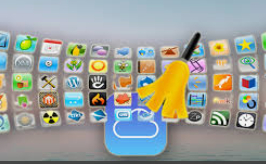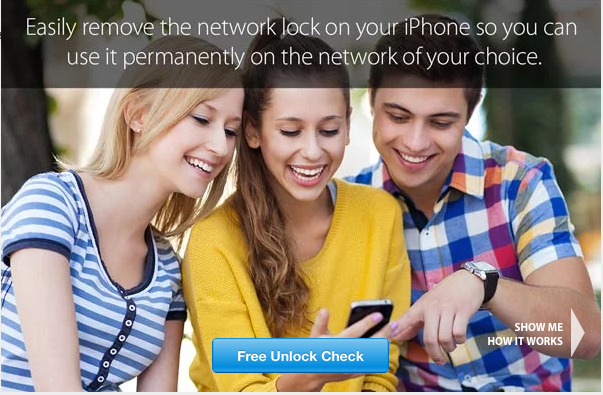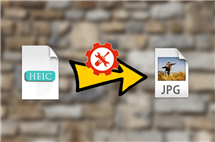Wie kann man iCloud Drive deaktivieren
Wie deaktiviert man iCloud Drive? In dieser Anleitung stellen wir Ihnen Schritt für Schritt, damit Sie iCloud Drive sicher & einfach deaktivieren können.
iCloud Dienst ist einer der beliebtesten Online-Speicherdienste von Apple, da Sie alle Daten zwischen mehreren Apple-Produkten wie iPhone, iPad, iPad, Mac usw. speichern und synchronisieren können. Wenn Sie jedoch iCloud Drive, iCloud-Fotos, Mein Stream usw. aktiviert haben, werden beim Anschluss an das WLAN automatisch Daten an alle Ihre iCloud-Geräte übertragen und gesendet. Das bedeutet, dass die Personen, die Ihr Gerät beziehen, Zugriff auf Ihre Fotos, Videos und andere Daten haben, die auf iCloud synchronisiert wurden. Manchmal brauchen Sie möglicherweise iCloud Drive zu deaktivieren. In dieser Anleitung werden wir Ihnen vorstellen, wie Sie iCloud Drive auf iPhone 11/XS/XR/X/8/7, iPad/iPod leicht deaktivieren.
So deaktivieren Sie iCloud Drive auf iPhone/iPad
Bevor Sie Sie iCloud Drive auf dem iPhone deaktivieren, können Sie die Dateien auf Computer herunterladen, um Datenverlust zu vermeiden und vorhandenen Dateien weiter zu behalten.
Folgen Sie den Schritten unten, um iCloud Drive auf iPhone 11/XS/XR/X/8/7 zu deaktivieren.
Schritt 1: Gehen Sie zu Einstellungen auf Ihrem iPhone/iPad.
Schritt 2: Tippen Sie auf das Apple ID-Banner.
Schritt 3: Wählen Sie dann „iCloud“ aus.
Schritt 4: Scrollen Sie nach unten und tippen Sie auf die Schaltfläche Ein/Aus für iCloud Drive.
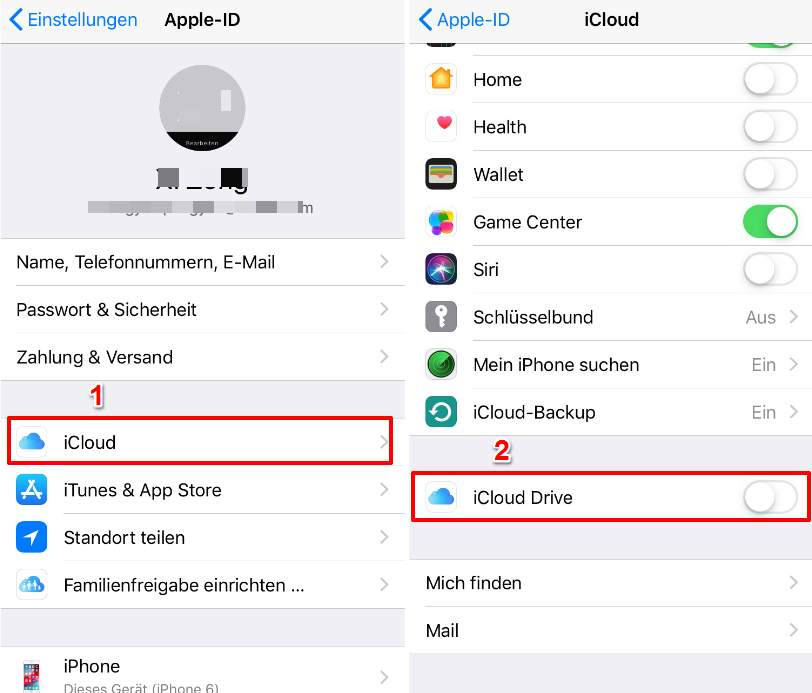
Wie kann man iCloud Drive deaktivieren
Zusätzlicher Tipp: So laden Sie Dateien von iCloud Drive/iCloud herunter
Wenn Sie iCloud Drive deaktivieren möchten, können Sie Ihre Daten von iCloud Drive zur Sicherung auf den Computer übertragen. Um die Übertragung von iCloud auf den Computer zu erleichtern, möchten wir Ihnen hier ein professionelles iOS-Datenübertragungstool – AnyTrans – zur Verfügung empfehlen. Mit diesem Tool können Sie iCloud gratis & leicht verwalten. Es unterstützt beispielweise:
1-Klick: Anytrans ermöglicht Ihnen, alle Dateien von iCloud auf Computer herunterzuladen, sodass Sie die wichtigen Dateien weiter behalten können. Sie können beispielweise alle iCloud Fotos mit nur 1-Klick auf einmal herunterladen.
Selektiv: Mit AnyTrans können Sie auch die Inhalte wie Kontakte, Notizen, Fotos usw. in einer Vorschau betrachten und aus dem iCloud-Backup extrahieren, ohne das vollständige Backup wiederherzustellen.
Mehrere iCloud Konten: Nebenbei lassen sich die iCloud Fotos auf den Computer speichern, Kontakte und Notizen schnell bearbeiten, Dokumente zwischen Computer und iCloud Drive übertragen. Sie können sogar die Daten von verschiedenen iCloud-Accounts direkt auf einen Account synchronisieren.
Jetzt können Sie AnyTrans kostenlos herunterladen und probieren, um Dateien von iCloud gratis zu verwalten.
Gratis Herunterladen * 100% sauber & sicher
Hier zeigen wir Ihnen die Schritte, wie Sie mit AnyTrans Dateien von iCloud Drive/iCloud sicher & einfach herunterladen können.
Schritt 1: Installieren Sie AnyTrans auf Computer und starten Sie es > Wählen Sie „iCloud Manager“ unter „Gerät Manager“ > Melden Sie sich mit Ihrem iCloud-Konto an.

ihr-icloud-konto-einloggen
Schritt 2: Tippen Sie auf den Button; Wählen Sie „iCloud Drive verwalten“ aus.
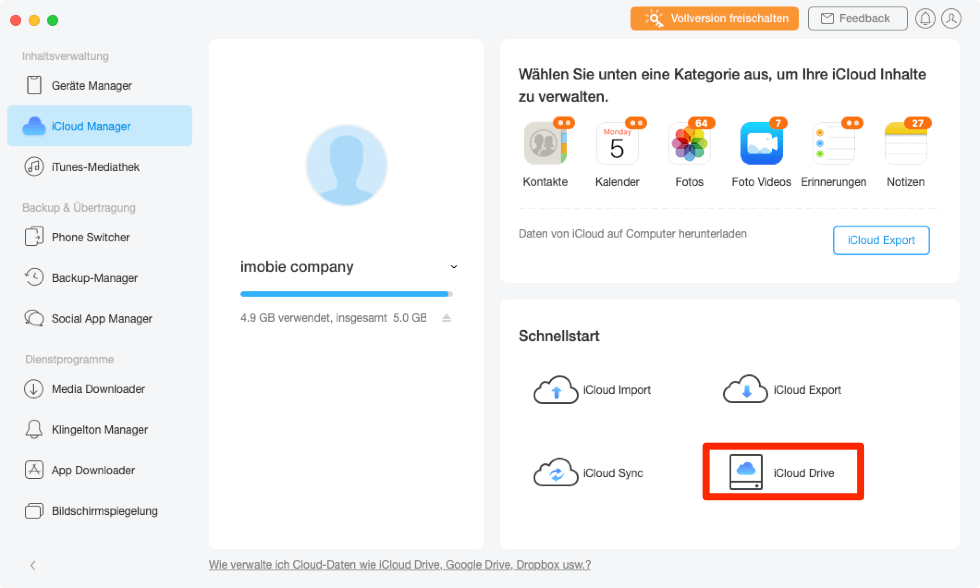
icloud-drive-deaktivieren-und-die-dateien-hunterladen
Schritt 4: Markieren Sie die Dateien, die Sie von iCloud Drive herunterladen möchten > Klicken Sie auf den Button „![]() “.
“.
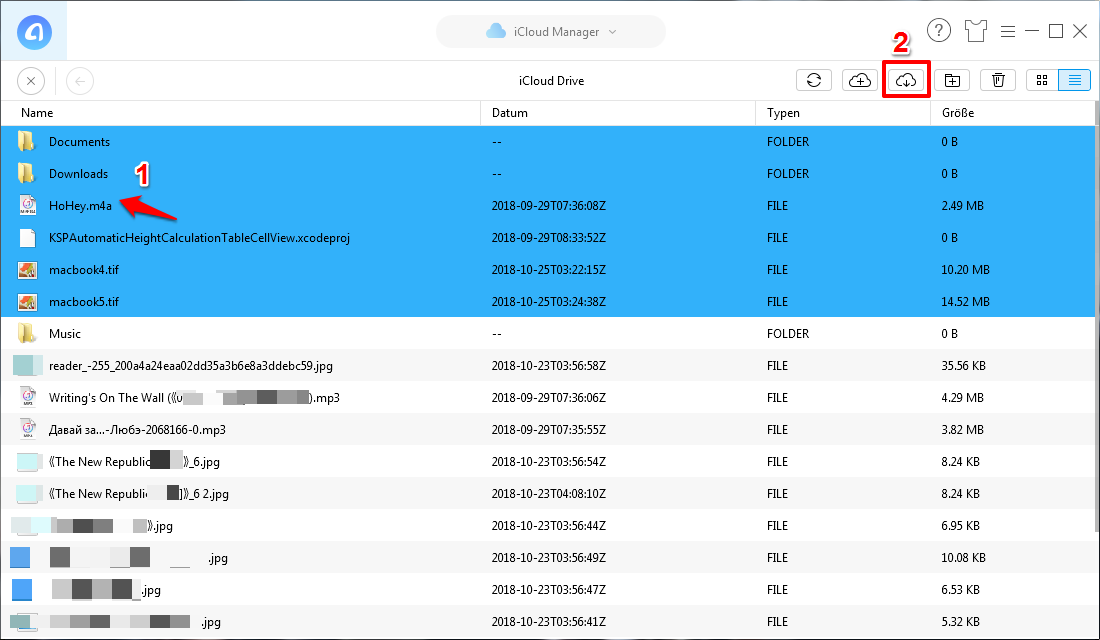
iCloud Drive deaktivieren – iCloud Drive Dateien sicher herunterladen
Mit AnyTrans können Sie auch noch Dateien wie Fotos, Notizen, Kontakte usw. direkt von iCloud herunterladen.
Mögen Sie vielleicht auch:
iCloud Backup auf dem iPhone einfach aktivieren – so geht’s >
Mit 4 Tipps – iCloud Speicher leeren >
Wie kann man Kontakte von iCloud auf iPhone übertragen >
iCloud SMTP-Server funktioniert nicht – so fixieren >
Fazit
Mit o.g. Methode können Sie Sie iCloud Drive auf Ihrem iPhone/iPad/iPod deaktivieren. Vergessen Sie nicht, iCloud Dateien mit AnyTrans sicher & einfach herunterzuladen, um Ihre wichtigen Dateien zu behalten. Falls Sie noch Frage zu AnyTrans haben, können Sie uns E-Mail schreiben.
Weitere Fragen über Produkt? Kontaktieren Sie bitte userem Support Team, um Lösungen schnell zu bekommen >